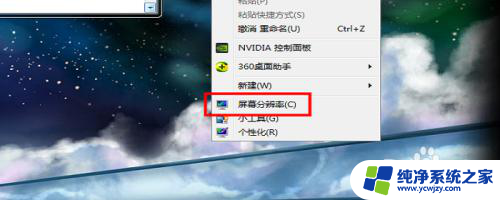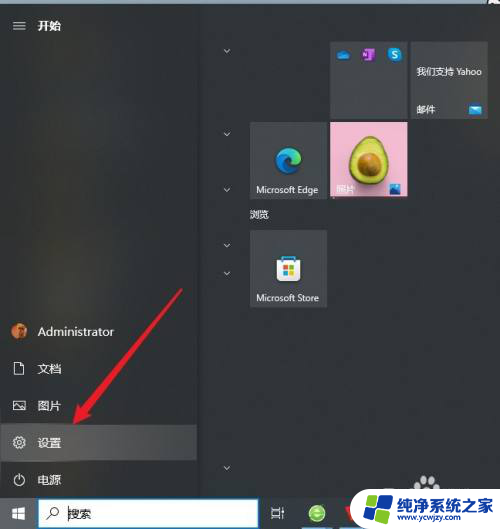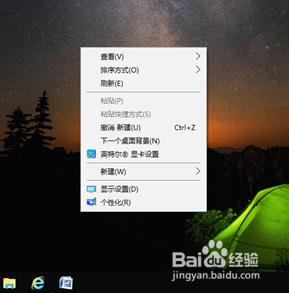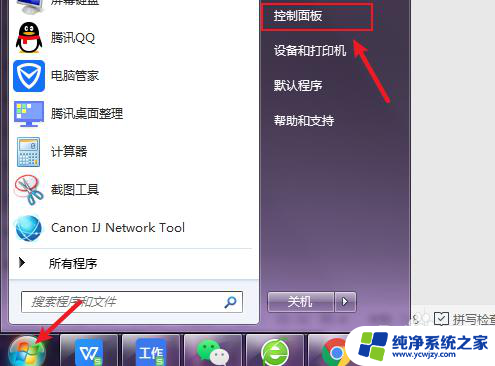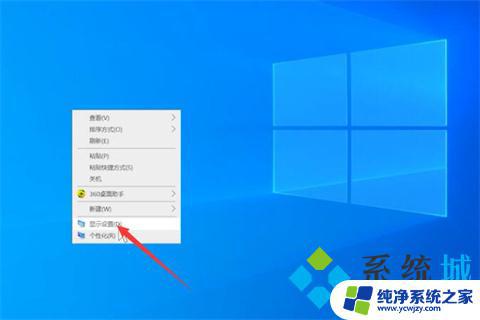电脑全部软件满屏怎么还原 电脑屏幕变大变小了怎么调整
更新时间:2024-01-26 13:04:49作者:xiaoliu
电脑已经成为人们生活中不可或缺的工具,我们几乎每天都要与电脑亲密接触,在使用电脑的过程中,我们有时会遇到一些问题,比如电脑屏幕变大或变小了,这无疑给我们的使用带来了一定的困扰。当我们的电脑屏幕发生了这样的变化时,我们应该如何调整呢?本文将为大家介绍一些简单有效的方法,帮助大家解决这一问题。无论是电脑屏幕变大还是变小,只需要按照下面的步骤进行调整,即可恢复到正常状态。
操作方法:
1.第一种方法,我们首先需要回到电脑的桌面。在桌面中,我们随便寻找一个没有文件的地方。单击右键,然后选择【屏幕分辨率】。
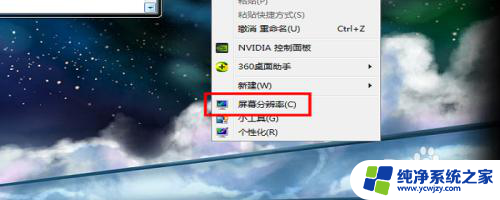
2.进入到设置界面后,我们可以看到目前电脑的分辨率是多少。小编现在的是正常的。如果在看的小伙伴们屏幕显示太大或太小那么这里显示的分辨率一定是不对的。
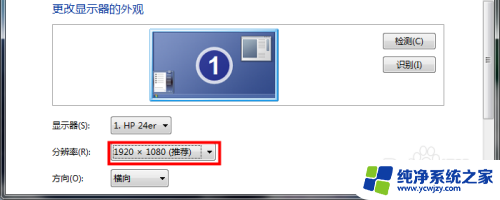
3.我们点击它,就可以跳出一个选择框。我们只需要拖动滑标,就能选择自己电脑合适的分辨率啦!
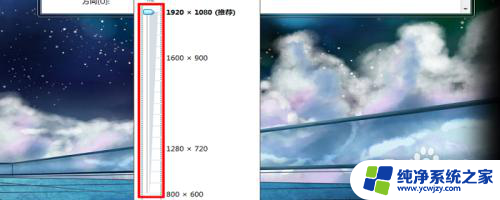
4.选择完毕后,我们不要忘记点击设置界面右下角的【应用】。这样做,在你退出设置界面之后,分辨率才会生效哦!
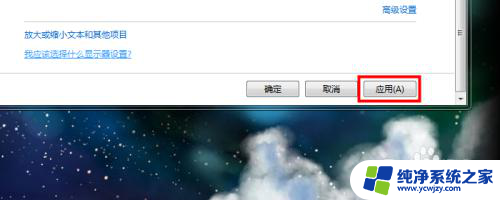
以上是如何还原电脑上所有软件的全部内容,如果您有任何疑问,请按照以上方法进行操作,希望这能对大家有所帮助。